Spamowe komentarze są najgorsze. Są jak nieproszeni goście, którzy bazgrzą bzdury na twojej 111111 witrynie internetowej.
Ale nie martw się, nie musisz całkowicie wyłączać komentarzy i tracić prawdziwego zaangażowania użytkowników. Istnieje sposób na powstrzymanie spamerów: reCAPTCHA.
Możesz myśleć o reCAPTCHA jako o zabezpieczeniu dla twojej sekcji komentarzy. Wykorzystuje sprytne łamigłówki i wyzwania, aby upewnić się, że tylko prawdziwi ludzie, a nie boty, mogą zostawić komentarze do twoich wpisów.
W tym przewodniku pokażemy ci, jak łatwo dodać ochronę reCAPTCHA do twojego formularza komentarzy WordPress, abyś mógł wrócić do prawdziwych rozmów z czytelnikami.

Co to jest Google reCAPTCHA?
Spam w komentarzach jest problemem na wielu witrynach internetowych WordPress. Akismet, popularna usługa filtrowania spamu dla WordPressa, co godzinę blokuje około 7,5 miliona spamerskich komentarzy.
reCAPTCHA to jeden z najlepszych sposobów na walkę z nim. reCAPTCHA to zaawansowana forma CAPTCHA, która może odróżnić roboty od ludzkich użytkowników. W rzeczywistości CAPTCHA jest akronimem od “Completely Automated Public Turing Test to Tell Computers and Humans Apart”.
Google przejęło technologię CAPTCHA w 2009 roku, a następnie przemianowało ją na reCAPTCHA. Ułatwiło to również użytkownikom łatwe przejście testu.
Aby przejść test, użytkownicy muszą kliknąć pole wyboru wskazujące, że nie są robotami. Albo przejdą od razu, albo zostanie im przedstawiony zestaw wielu obrazków, na których będą musieli kliknąć pasujące obiekty.
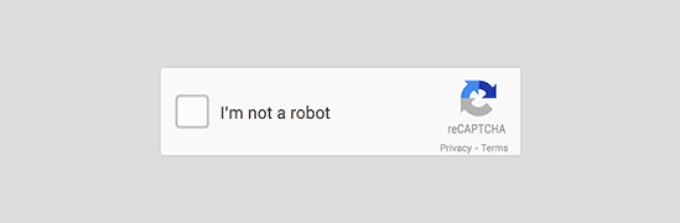
Google udostępniło reCAPTCHA publicznie, aby właściciele witryn internetowych mogli używać go na formularzach kontaktowych, stronach logowania i formularzach komentarzy w celu ograniczenia spamu.
Jest również bardzo łatwy w konfiguracji i dodawaniu do formularzy komentarzy WordPress.
Mając to na uwadze, zobaczmy, jak łatwo dodać reCAPTCHA do formularza komentarza WordPress z instrukcjami krok po kroku.
Instalacja wtyczki WordPress reCAPTCHA
Pierwszą rzeczą, którą musisz zrobić, to zainstalować i włączyć wtyczkę Advanced Google reCAPTCHA. Możesz zobaczyć nasz przewodnik krok po kroku, jak zainstalować wtyczkę WordPress, aby uzyskać szczegółowe instrukcje.
Po włączaniu należy przejść na stronę Advanced Google reCAPTCHA, aby skonfigurować ustawienia wtyczki.

Wtyczka poprosi o podanie kluczy API Google reCAPTCHA. Możesz utworzyć te klucze za darmo z oficjalnej witryny internetowej reCAPTCHA, klikając odnośnik “zarejestruj twoją domenę” u góry ekranu.
Rejestracja twojej witryny internetowej w celu uzyskania kluczy API reCAPTCHA
Odnośnik “zarejestruj swoją domenę” przeniesie Cię do witryny internetowej Google reCAPTCHA, gdzie możesz zarejestrować swoją witrynę do pracy z reCAPTCHA.
Zostaniesz poproszony o zalogowanie się na twoje konto Google. Następnie zobaczysz stronę “Zarejestruj nową witrynę”, na której musisz podać kilka podstawowych informacji, aby zarejestrować twoją witrynę.
Po pierwsze, w polu “Etykieta” należy wpisać nazwę twojej witryny internetowej lub dowolną inną nazwę. Pomoże to łatwo zidentyfikować twoją witrynę w przyszłości.

Następnie należy wybrać przycisk opcji “Wyzwanie (v2)”. Spowoduje to otwarcie 2 nowych opcji.
Ponieważ chcesz dodać pole wyboru reCAPTCHA do twojej witryny, musisz wybrać pierwszą opcję, “I’m not a robot Checkbox”.
Po przewinięciu w dół zobaczysz pole tekstowe “Domeny”. Umożliwia ono dodanie nazwy domeny twojej witryny internetowej, w której chcesz dodać pole wyboru reCAPTCHA.
Można również dodać wiele domen lub subdomen, klikając ikonkę plusa (+). Umożliwi to korzystanie z tych samych kluczy API na różnych witrynach internetowych.

Po wypełnieniu formularza możesz kliknąć przycisk “Prześlij”, aby zarejestrować twoją witrynę.
Google reCAPTCHA wyświetli teraz komunikat o powodzeniu wraz z kluczem witryny i kluczem prywatnym na tej stronie.

Teraz możesz użyć tych kluczy API w ustawieniach wtyczki na twojej witrynie internetowej WordPress.
Dodawanie reCAPTCHA do formularza komentarza WordPress
Teraz musisz wrócić do strony Advanced Google reCAPTCHA w twoim obszarze administracyjnym WordPress.
Na stronie ustawień należy wkleić klucz witryny i klucz prywatny.

Następnie upewnij się, że pole “Włącz dla formularza komentarzy” jest zaznaczone.
Domyślnie reCAPTCHA będzie używana na stronie logowania, stronie rejestracji, stronie utraconego hasła i formularzu komentarza. Możesz zaznaczyć lub odznaczyć pola, aby włączyć potrzebne opcje.
Po zakończeniu nie zapomnij kliknąć przycisku “Zapisz zmiany” u dołu strony, aby zapisać klucze API i włączyć reCAPTCHA.
Gratulacje, pomyślnie dodałeś reCAPTCHA do twojego formularza komentarza WordPress. Możesz teraz sprawdzić sekcję komentarzy twoich wpisów na blogu, aby potwierdzić, że działa.

Uwaga: Pole wyboru reCAPTCHA będzie wyświetlane tylko dla wylogowanych użytkowników. Aby wyświetlić podgląd reCAPTCHA, musisz wylogować się z WordPressa lub otworzyć twoją witrynę internetową w oknie incognito w przeglądarce.
Więcej sposobów na zwalczanie spamu w komentarzach w WordPress
reCAPTCHA to tylko jeden ze sposobów walki ze spamem w komentarzach na twojej witrynie internetowej. Oto kilka innych.
Twoim pierwszym krokiem powinno być włączenie moderacji komentarzy. Da ci to możliwość zobaczenia i zatwierdzenia komentarzy zanim zostaną one wyświetlone na twojej witrynie internetowej.

Można również skorzystać z wtyczki Akismet, która automatycznie wyłapuje najczęstsze rodzaje spamu w komentarzach, sprawdzając globalną bazę danych spamu. Akismet jest preinstalowany z WordPressem, ale nie jest domyślnie włączany.
Co więcej, wtyczka premium Sucuri pozwala blokować podejrzane żądania, zanim jeszcze dotrą do twojej witryny internetowej. Uniemożliwia to automatycznym botom i skryptom przesyłanie komentarzy. Używamy jej na wszystkich naszych witrynach internetowych.
Możesz również blokować spam w komentarzach za pomocą wtyczki Antispam Bee. Umożliwia ona ustawienie reguł dotyczących zaufanych użytkowników, takich jak zatwierdzeni komentatorzy lub komentatorzy z Gravatarem. Możesz także tworzyć reguły, które natychmiast oznaczają komentarze jako spam, na przykład gdy zawierają kod.
Możesz poznać te metody i wiele innych w naszym eksperckim zbiorze wskazówek i narzędzi do zwalczania spamu w komentarzach w WordPress.
Przewodniki ekspertów dotyczące poprawy jakości komentarzy w WordPressie
Mamy nadzieję, że ten poradnik pomógł ci dowiedzieć się, jak dodać reCAPTCHA do formularza komentarza WordPress na twojej witrynie internetowej. Możesz również zapoznać się z innymi artykułami związanymi z poprawą jakości komentarzy w WordPress:
- Jak utworzyć stronę z ostatnimi komentarzami w WordPress?
- Jak sprawić, by wpisy na blogu można było przeszukiwać w WordPressie?
- Jak umożliwić twoim użytkownikom subskrybowanie komentarzy w WordPress?
- Jak zezwolić użytkownikom na lubienie lub nielubienie komentarzy w WordPress?
- Jak wyróżnić komentarze autora w WordPress?
- Jak zezwolić użytkownikom na edycję komentarzy w WordPress?
- Jak dodać własne pola do formularza komentarzy w WordPress?
- Jak usuwać adres URL witryny internetowej z formularza komentarza WordPress?
- Jak całkowicie wyłączyć komentarze w WordPressie (najlepszy przewodnik)
- Najlepsze wtyczki do poprawy komentarzy WordPress
If you liked this article, then please subscribe to our YouTube Channel for WordPress video tutorials. You can also find us on Twitter and Facebook.





THANKGOD JONATHAN
Easy setup and it just works! reCAPTCHA has significantly reduced spam on my blog.
Spam comments are a thing of the past thanks to reCAPTCHA! My comment section is finally clean and engaging.
Ahmed Omar
it is really an important point in site protection against spam comments and subscription.
I faced this problem few days ago, and the only solution was to put recaptcha.
Thank you
WPBeginner Support
You’re welcome, glad our guide could help include it!
Admin
Ralph
I have Akismet plugin and it is great. Over 5 years of blogging on current blog and over 2200 comments i have little to no spam. And even if, it always go to the spam folder, so i don’t have to worry about it, as noone can see it.
reCAPTCHA can be annoying for readers as it sometimes lag and doesn’t work. I prefer tip you provided with content must be manually approved. I must aprove first comment from particular e-mail and then it accepts that person every time. Never had problems with that.
WPBeginner Support
It is always a question of personal preference but as long as you have found the way that works for you
Admin
afdhal
thanks for the tips! no more bot in my comment.
WPBeginner Support
Glad you found this recommendation helpful
Admin
Moh
Why don’t you have CAPTCHA here on your website?
WPBeginner Support
We are trying other tools on our site, there’s nothing wrong with using CAPTCHA but it is personal preference if you use it.
Admin
Simon Griffiths
The plugin you recommend looks like it’s not supported anymore. Are there any others?
WPBeginner Support
We will be sure to take a look and update our suggestion should we find an alternative we would recommend.
Admin
Jack
Perfect! One huge WordPress annoyance will be gone!
WPBeginner Support
Glad our guide was helpful
Admin
jodarove
Thank you! very helpful!
WPBeginner Support
You’re welcome
Admin
Duncan McCormack
re the reCAPTCHA section when you visit the plugin it says at the top: This plugin hasn’t been tested…
Is this still the best Plugin to use? Is it safe? Or is there now a better one out there?
Cheers, Duncan.
WPBeginner Support
For the not tested warning, you would want to take a look at our article below for our recommendations on this:
https://www.wpbeginner.com/opinion/should-you-install-plugins-not-tested-with-your-wordpress-version/
Admin
Steve
I followed the instructions exactly and the reCaptcha button will not appear on my site at all. Signed out of WP. Incognito window. nothing.
WPBeginner Support
Please reach out to the plugin’s specific support to see if this could be due to a conflict between your specific theme and the plugin itself.
Admin
Desi
This plugin is no longer working. I have installed it and none of the buttons will toggle.
WPBeginner Support
You would want to reach out to the plugin’s support and let them know to help remove the issue.
Admin
DonDee
FYI… The new v3CAPTCHA does not provide a clickable “I am not a Robot” conformation. The only way to tell if it’s running on the site is a CAPTCHA icon floating in the lower right hand side of the screen on the site you’re on.
WPBeginner Support
Thanks for sharing this for anyone using v3
Admin
Pradeep Singh
Hello
If I am using Akismet antispam plugin still I need to use reCaptcha technology?
Thanks
WPBeginner Support
That would be a personal preference question, both are tools to help prevent spam and will work together.
Admin
pepe
The recaptcha is not showing! help!
help!
WPBeginner Support
You may want to check your site in an incognito browser where you’re not logged into your site to make sure it isn’t hiding for your admin user.
Admin
bob martin
Help! I clicked on save api keys button like tutorial said and now my site isn’t working at all.
WPBeginner Support
It would depend on what your error is for the cause and possible solution, for a starting point you would want to take a look at our guide here: https://www.wpbeginner.com/beginners-guide/beginners-guide-to-troubleshooting-wordpress-errors-step-by-step/
Admin
Eva Live
Does this mean if I use this, I don’t really need to moderate all comments? I don’t like that comments don’t show up as soon as they are posted, it has to wait until I get around to reviewing comments.
WPBeginner Support
You would still need to moderate comments, reCAPTCHA is a way to prevent spam from bots but there can be other comments you don’t want on your site
Admin